
جدول المحتويات:
- مؤلف John Day [email protected].
- Public 2024-01-30 07:36.
- آخر تعديل 2025-01-23 12:53.
في هذا البرنامج التعليمي سوف نتعلم كيفية إنشاء مولد إشارة التردد باستخدام وحدة AD9850 و Arduino.
شاهد الفيديو!
ملحوظة: تمكنت من الحصول على تردد يصل إلى +50 ميجا هرتز ولكن جودة الإشارة تزداد سوءًا مع الترددات الأعلى.
الخطوة 1: ما سوف تحتاجه



- Arduino Uno أو أي لوحة Arduino أخرى
- AD9850 (مركب DDS) مزيد من المعلومات
- أسلاك العبور
- اللوح
- برنامج Visuino: قم بالتنزيل هنا
الخطوة 2: استجابة الإخراج


يمكنك رؤية نتائج الإخراج للتردد 10 هرتز
- الصورة الأولى هي Scope متصل بـ SQ Wave 1 pin
- الصورة الأولى هي Scope متصل بـ Sine Wave 1 pin
الخطوة 3: الدائرة



- قم بتوصيل "AD9850" وحدة دبوس المسلسل "W_CLK" إلى Arduino Digital pin 8
- قم بتوصيل "AD9850" وحدة دبوس المسلسل "FQ_UD" إلى Arduino Digital pin 9
- قم بتوصيل دبوس الوحدة النمطية "AD9850" "البيانات التسلسلية" بدبوس Arduino Digital 11
- قم بتوصيل "AD9850" وحدة دبوس المسلسل "إعادة تعيين" إلى Arduino Digital pin 10
- قم بتوصيل وحدة "AD9850" VCC بدبوس Arduino 5V
- قم بتوصيل "AD9850" وحدة دبوس GND (على كلا الجانبين) إلى Arduino pin GND
الخطوة 4: ابدأ Visuino ، وحدد نوع لوحة Arduino UNO


يحتاج Visuino: https://www.visuino.eu أيضًا إلى التثبيت. قم بتنزيل نسخة مجانية أو سجل للحصول على نسخة تجريبية مجانية.
ابدأ Visuino كما هو موضح في الصورة الأولى ، انقر فوق الزر "أدوات" في مكون Arduino (الصورة 1) في Visuino عندما يظهر مربع الحوار ، حدد "Arduino UNO" كما هو موضح في الصورة 2
الخطوة 5: في Visuino قم بإضافة المكونات وتعيينها وتوصيلها




- أضف مكون "مُركِّب DDS التسلسلي للأجهزة التناظرية (مولد الإشارة) - AD9850"
- حدد مكون "Synthesizer1" وفي نافذة الخصائص ضمن "التردد (Hz)" قم بتعيين التردد المطلوب ، في حالتنا قمنا بتعيين التردد 10 هرتز
- حدد مكون "Synthesizer1" وقم بتوصيل دبوس "Word Load Clock" إلى Arduino digital pin 8
- حدد مكون "Synthesizer1" وقم بتوصيل دبوس "Frequency Update" إلى Arduino digital pin 9
- حدد مكون "Synthesizer1" وقم بتوصيل دبوس "إعادة تعيين" إلى Arduino digital pin 10
- حدد مكون "Synthesizer1" وقم بتوصيل دبوس "Data" بدبوس Arduino الرقمي 11
الخطوة 6: إنشاء كود Arduino وترجمته وتحميله

في Visuino ، انقر في الجزء السفلي على علامة التبويب "إنشاء" ، وتأكد من تحديد المنفذ الصحيح ، ثم انقر فوق الزر "تجميع / إنشاء وتحميل".
الخطوة 7: العب
إذا قمت بتشغيل وحدة Arduino UNO ، فسيبدأ AD9850 في وضع التردد على دبابيس الإخراج ، أو موجة مربعة على دبوس "SQ Wave Out 1" أو موجة جيبية على دبوس "Sine Wave Out 1".
تهانينا! لقد أكملت مشروعك باستخدام Visuino. مرفق أيضًا مشروع Visuino ، الذي قمت بإنشائه لهذا Instructable ، يمكنك تنزيله وفتحه في Visuino:
موصى به:
مولد إشارة RF 100 KHz-600 MHZ على DDS AD9910 Arduino Shield: 5 خطوات

مولد إشارة RF 100 كيلو هرتز -600 ميجا هرتز على DDS AD9910 Arduino Shield: كيفية إنشاء مولد تردد لاسلكي منخفض الضوضاء وعالي الدقة ومستقر (مع تعديل AM و FM) على Arduino
مولد تردد السماعات: 4 خطوات

مولد تردد مكبر الصوت: في هذا الدرس ، سنستخدم مؤقت 555 لتشغيل الأصوات على مكبر صوت. يتيح لك هذا المشروع: تشغيل العديد من الترددات المختلفة على السماعة (باستخدام مقياس الجهد ومكثف التوليف) تغيير حجم السماعة والاستمتاع
مولد إشارة ثنائي القناة للجيتار: 10 خطوات
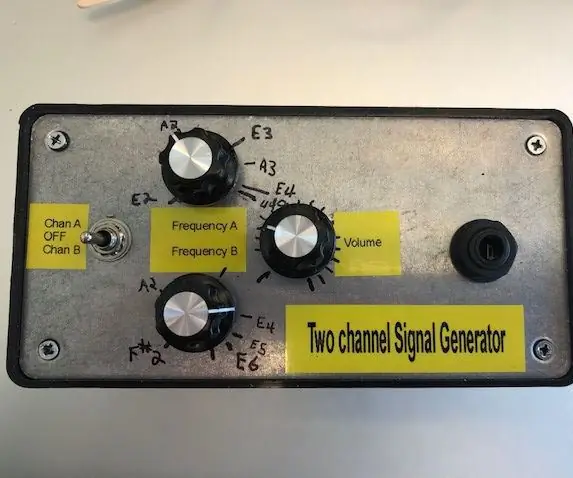
مولد إشارة ثنائي القناة للغيتار: هذا المشروع سهل البناء ، وتصميم أصلي لمولد إشارة ثنائي القناة للجيتار والاستخدامات الأخرى. يغطي النطاق الكامل لملاحظات الجيتار (لعازفي الجيتار ، من سلسلة Low E المفتوحة - 83 هرتز ، وحتى الحنق 24 على E s العالية
قم ببناء مولد إشارة الاجتياح LED من 5 هرتز إلى 400 كيلو هرتز من المجموعات: 8 خطوات

قم ببناء مولد إشارة الاجتياح LED هذا من 5 هرتز إلى 400 كيلو هرتز من المجموعات: قم ببناء مولد إشارة المسح السهل هذا من مجموعات متاحة بسهولة إذا ألقيت نظرة على آخر تعليمات لي (اجعل اللوحات الأمامية ذات مظهر احترافي) ، فربما استعصت على ما كنت أعمل عليه في ذلك الوقت ، والذي كان مولد إشارة. أردت
وظيفة / مولد إشارة DDS DIY رخيصة: 4 خطوات (مع صور)

DIY DDS Function / Signal Generator: يمكن الحصول على لوحات وحدة مولد إشارة DDS هذه مقابل أقل من 15 دولارًا إذا نظرت حولك. سوف يقومون بإنشاء أشكال موجية جيبية ومربعة ومثلثة وسن المنشار (وعكس) (وعدد قليل من الأشكال الأخرى) بدقة إلى حد ما. تحتوي هذه أيضًا على أدوات تحكم باللمس ، والسعة
